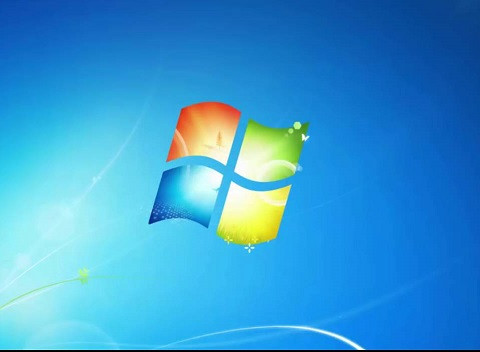Xóa bộ nhớ cache thường xuyên để tăng tốc hệ thống
Bạn có thể giải phóng không gian ổ đĩa bằng cách chạy một ứng dụng như Ccleanerhay nhờ công cụ Windows Disk Cleanup. Trong một số trường hợp, bạn có thể nhận thấy rằng một chiếc máy tính cũ tăng tốc khi bạn xóa một lượng lớn tập tin vô ích.
Tuy nhiên, chạy CCleaner hay những tiện ích tương tự mỗi ngày để xóa bộ nhớ cache trong trình duyệt của bạn sẽ không giúp tăng tốc hệ thống.
Nó sẽ làm chậm quá trình duyệt web của bạn bởi lẽ trình duyệt sẽ buộc phải tải lại các dữ liệu một lần nữa cũng như phải xây dựng lại bộ nhớ cache mà bạn thường xuyên dọn dẹp.
Nếu đã cài đặt CCleaner hay một phần mềm tương tự và chạy nó thường xuyên với những cài đặt mặc định, bạn đang thực sự làm chậm trình duyệt web của mình. Hãy xem xét đến việc ngăn chặn những chương trình này quét sạch bộ nhớ cache trong trình duyệt web của bạn.
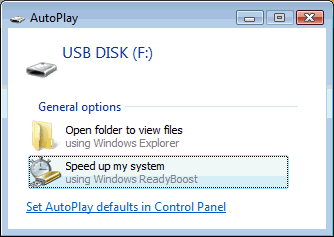
Kích hoạt ReadyBoost để tăng tốc máy tính
Windows vẫn sẽ nhắc bạn kích hoạt ReadyBoost khi bạn chèn một USB hoặc một thẻ nhớ. Trên những máy tính hiện đại, điều này hoàn toàn vô nghĩa - ReadyBoost sẽ không thực sự giúp tăng tốc máy tính của bạn nếu bạn có thêm ít nhất 1GB bộ nhớ RAM.
Nếu bạn có một máy tính rất cũ với bộ nhớ RAM không đáng kể như 512MB thì ReadyBoost có thể hỗ trợ phần nào cho bạn.
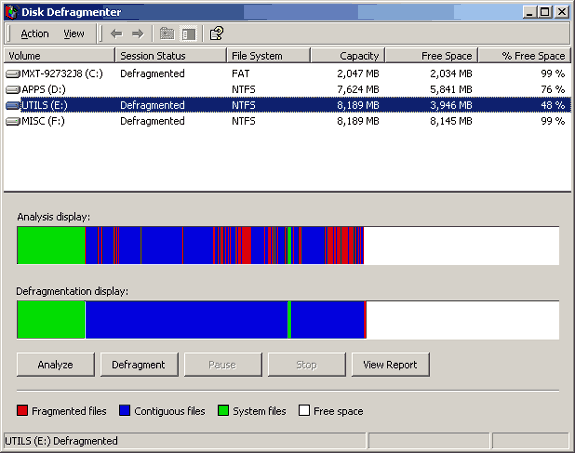
Tự tay mở Disk Defragmenter
Những phiên bản Windows hiện đại có khả năng chống phân mảnh hệ thống file trong khi những chương trình khác vẫn đang hoat động, và quá trình này diễn ra tự động.
Nếu bạn vẫn đang mở Disk Defragmenter mỗi tuần và nhấn vào nút Defragment, thì giờ đây công việc này đã không còn cần thiết, Windows sẽ làm điều đó cho bạn trừ khi bạn yêu cầu nó không chạy theo lịch trình nữa.
Vô hiệu hóa bộ nhớ ảo (Pagefile) để tăng hiệu suất
Khi Windows sử dụng hết không gian trống trong RAM, nó chuyển dữ liệu từ bộ nhớ đến bộ nhớ ảo trên đĩa cứng.
Khi máy tính không còn nhiều bộ nhớ nó sẽ chạy chậm, và nó có thể di chuyển dữ liệu đến pagefile hoặc đọc dữ liệu từ nó. Miễn là bạn có đủ RAM, máy tính vẫn hoạt động tốt mà không cần đến pagefile.
Tuy nhiên, nếu bạn không có đủ RAM, Windows cũng sẽ chỉ sử dụng khi nào thực sự cần thiết. Qua nhiều thử nghiệm người ta nhận ra rằng vô hiệu hóa pagefile không giúp tăng hiệu suất.
Kích hoạt các lõi CPU trong MSConfig
Một số trang web cho rằng Windows có thể đang không sử dụng tất cả các lõi CPU hoặc bạn có thể tăng tốc thời gian khởi động bằng việc tăng số lượng lõi CPU trong khi khởi động.
Họ hướng bạn đến ứng dụng MSConfig nơi bạn có thể lựa chọn một tùy chọn để tăng số lượng lõi được sử Trong thực tế, Windows luôn sử dụng tối đa số lõi mà CPU có.
Về mặt kỹ thuật, chỉ có một lõi được sử dụng ngay từ đầu của quá trình khởi động, các lõi còn lại sẽ nhanh chóng được kích hoạt. Hãy bỏ lựa chọn kích hoạt các lõi CPU trong MSConfig. Đây chỉ là một tùy chọn cho phép bạn thiết lập chế độ đa lõi, vì vậy nó sẽ hữu ích nếu như bạn muốn Windows chỉ sử dụng một lõi trên hệ thống đa lõi.
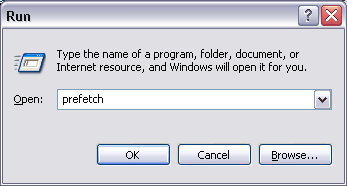
Dọn dẹp Prefetch để tăng tốc độ Startup
Windows theo dõi các chương trình đang chạy và tạo ra những tập tin .pf trong thư mục Prefetch của nó.
Các tính năng Prefetch hoạt động như một bộ nhớ cache- khi bạn mở một ứng dụng, Windows sẽ kiểm tra thư mục Prefetch này, nhìn vào tập tin .pf và sử dụng nó như một hướng dẫn để bắt đầu nạp trước dữ liệu mà ứng dụng sẽ sử dụng. Điều này giúp các ứng dụng của bạn khởi động nhanh hơn.
Nếu bạn thường xuyên dọn dẹp thư mục Prefetch, không chỉ có các chương trình mất nhiều thời gian để mở vì chúng sẽ không được cài đặt sẵn, Windows sẽ phải mất thời gian để tái tạo lại tất cả các file .pf.
Bạn cũng có thể thay đổi thiết lập PrefetchParameters để vô hiệu hóa Prefetch, nhưng không có lý do để làm điều đó. Windows sẽ quản lý theo cách riêng của nó.